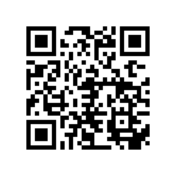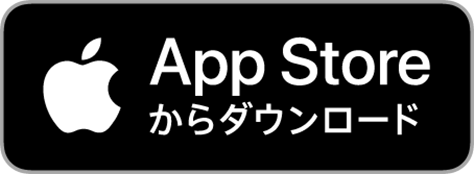お手持ちのPayPayポイントを自動でポイント運用に追加できる機能です。
また現在PayPayポイント残高が0ptでも設定可能!

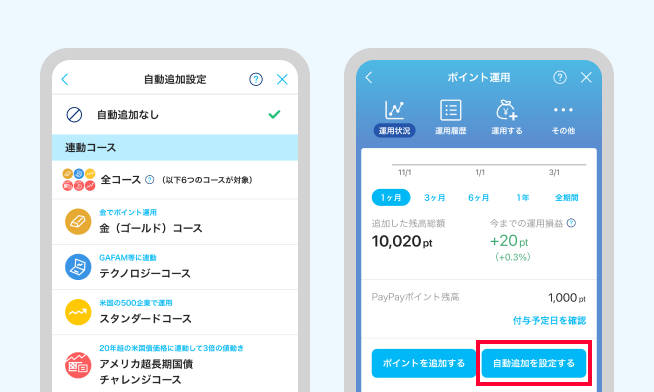
自動追加設定・解除について
- 設定可能コース
-
連動コースすべてに自動追加するか、1つのコースに自動追加するかをお選びいただけます。
- 全コース(連動コース)に自動追加設定
- 下記コースのいずれか1つに自動追加設定
- ・ビットコインコース
- ・金(ゴールド)コース
- ・テクノロジーコース
- ・スタンダードコース
- ・アメリカ超長期国債チャレンジコース
- ・テクノロジーチャレンジコース
- ・チャレンジコース
- ・テクノロジー逆チャレンジコース
- ・逆チャレンジコース
- 設定
- ・いつでも設定可能
- 解除
- ・いつでも解除可能
・設定中に引き出し(交換)をすると自動で解除
※未設定のコースで引き出し(交換)をした場合も解除されます
- 自動追加タイミング
- PayPayポイントが付与されたことを確認でき次第自動追加
※PayPayから弊社にポイントのデータが連携されるタイミングで、ポイント運用で設定したコースへ自動で追加されます。PayPayからお客様のPayPayアカウントにポイントが付与されるタイミングではございません。 ※ビットコインコースの場合、取引可能時間内に獲得累計額が100ポイント以上となったタイミングで、まとめて自動追加されます。
取引可能時間はこちらをご覧ください。 ※追加の明細は運用履歴でご確認ください。 ※PayPayポイント(期間限定)はご利用いただけません。
自動追加の設定手順
-
 ポイント運用のホーム画面の [その他]をタップ
ポイント運用のホーム画面の [その他]をタップ -
 その他内の[自動追加設定]を選択
その他内の[自動追加設定]を選択 -
 自動追加設定をしていない状態だと[自動追加なし] にチェックがついてます
自動追加設定をしていない状態だと[自動追加なし] にチェックがついてます -
 自動追加設定をしたい[該当コース]を選択
自動追加設定をしたい[該当コース]を選択 -
 内容を確認し[自動追加する]を選択
内容を確認し[自動追加する]を選択 -
 自動追加設定が完了
自動追加設定が完了
※PayPayポイントが付与されたことを確認でき次第、ポイント運用で設定したコースへ自動で追加されます(ビットコインコースは取引可能時間内に累計100ポイント以上の場合に自動追加)
※設定時の保有PayPayポイントは新たに付与されたPayPayポイントと合算して自動追加されます
全コース自動追加について
連動コースにある以下記載のコースに追加(運用)できるコースです。PayPayポイントが付与されたことを確認でき次第、ポイント が金(ゴールド)コース→テクノロジーコース→スタンダードコース→アメリカ超長期国債チャレンジコース→チャレンジコース→テクノロジーチャレンジコースの順番に自動追加されます。どのコースを選ぶかお悩みの方にもおすすめです。なお、コースの性質上、「テクノロジー逆チャレンジコース」、「逆チャレンジコース」「ビットコインコース」は全コース追加の対象にはなりません。

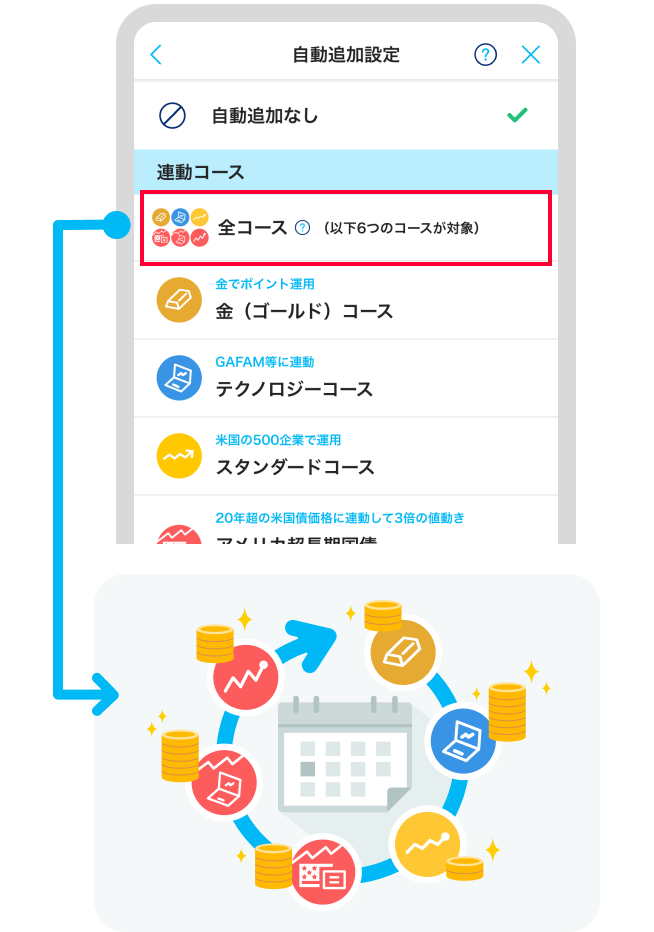
- PayPayポイントの付与は同日中に複数回行われる場合があります。
- 同日中に複数回PayPayポイントの付与がある場合、その都度追加されるコースが変わります。
- 初回に追加されるコースはタイミング等により異なります。
自動追加の解除手順
設定画面より解除する場合
-
 ポイント運用[その他]の[自動追加設定]を確認
ポイント運用[その他]の[自動追加設定]を確認 -
 [自動追加なし]を選択
[自動追加なし]を選択 -
 内容を確認し[解除する]を選択
内容を確認し[解除する]を選択
引き出しにより解除する場合
-
 [引き出しをしたいコース]を選択
[引き出しをしたいコース]を選択
※自動追加設定の有無に関わらず引き出すと解除されます -
 引き出し数を入力し[引き出す(交換)]を選択
引き出し数を入力し[引き出す(交換)]を選択 -
 内容を確認し[引き出す(交換)]を選択
内容を確認し[引き出す(交換)]を選択 -
 引き出しが完了するとともに自動追加設定も解除されます
引き出しが完了するとともに自動追加設定も解除されます